|
Dischi sempre più pieni e con un
numero elevato di immagini, foto, musica, video, films, ect. Non
sempre si riesce a trovare tutto e subito, se non ci si organizza per
benino. Cerca Extreme, risolve questo problema una volta per tutte. Basta
inserire il nome del file e in pochissimi secondi trova tutte le
corrispondenze che avete nel computer. Molto semplice, molto vero.
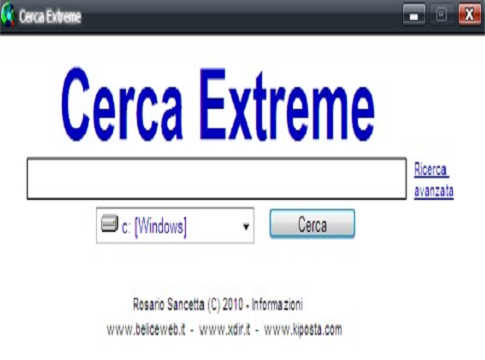
Fonte :
BeliceWeb.it
Come
utilizzare Cerca Extreme?
Avviato il software troverete la
schermata qui sopra riportata. A questo punto basterà scegliere l'unità dove
ricercare e premere su Cerca. Il programma farà il resto. Quindi
potrete cercare la foto del vostro compleanno nel disco fisso, ma anche in
un cd, in un dvd o in una penna usb.
Ma non è tutto :
Se premete sul tasto "Cerca" con
il campo di ricerca vuoto, oppure premete su ricerca avanzata, potrete
accedere a funzioni più sofisticate per rendere più precisa la ricerca e
nello stesso tempo ancora più veloce.
Facciamo un esempio pratico,
cliccando su Ricerca Avanzata :
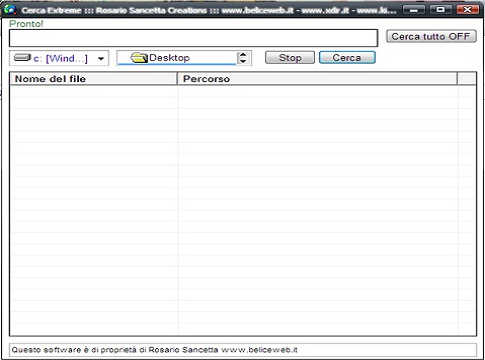
Adesso posso inserire nel campo
di ricerca il file da ricercare. Ad esempio proverò a cercare un'immagine
chiamata "Statua" presente nel mio computer. Se non ho idea di dove
trovarla, scriverò "Statua" e poi premerò invio.
Nel nostro esempio so per certo
che si trova nella cartella Documenti > Immagini insieme ad altre
100.000 immagini ;-)))
Quindi prima di tutto selezionerò
la cartella desiderata, restringendo in questo modo il Rank di ricerca.
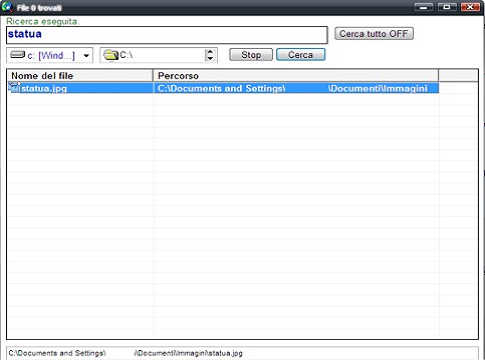
Ed ecco che in una frazione di
secondo il software ha scartato 100.000 immagini e mi ha dato il risultato
per l'immagine Statua.
A questo punto con un doppio
Click sull'immagine potrò :
- Visualizzare
l'immagine con il mio visualizzatore predefinito in Windows
- Aprire il percorso
della cartella dove si trova l'immagine
Ovviamente questo genere di
ricerca può essere fatta con qualsiasi altro tipo di file. Documenti, video,
film, musica, ect.
Quando cliccate sull'Explorer per
scegliere la cartella questo si espanderà per permettervi di selezionare
anche le sotto cartelle. Una volta selezionata una cartella di vostro
interesse, basterà posizionarvi sul campo di ricerca o premere il tasto
"Cerca" e l'Explorer tornerà alle sue dimensioni originali.
Il tasto a destra "Cerca tutto
OFF" si trova in posizione inattiva. Se premete sul tasto si attiverà in
posizione ON. Questa funzione è utile per trovare file nascosti.
Un altro esempio per avere una
ricerca più mirata:
Se scrivo "Statua.jpg" mi
troverà solo questa corrispondenza. Questo è diverso da scrivere "Statua",
perché in questo secondo caso il programma potrebbe trovarmi altre
corrispondenze legate alla parola Statua. Ad esempio :
Statua.jpg
La Statua della libertà.doc
Statua.gif
Questa è una Statua.mp3
ecc...
Download :

Download del programma
Link per scaricare il programma.
Non necessita di installazione.
|

